Pravilna namestitev programov v računalniku

- 3348
- 346
- Homer O'Connell
Vse v našem življenju se nekoč zgodi prvič. Če ne prenašate težav, če se ne bojite neznanega, se bo vse izkazalo in od neizkušenega uporabnika lahko postanete pravi profesionalci.
Če ste osebno naveličani, da vas trmasto imenujejo "kotliček", ker še nimate lastnih računalniških znanj v popolnost, vsem dokažite, da ste pripravljeni, da se premaknete naprej v želvo, ampak s sedmimi koraki in samozavestno obvladati novo znanje.

Začnite tako, da obvladate navodila, kako namestiti aplikacijo v računalnik, da boste pozneje namestili katero koli programsko opremo, v kateri potrebujete.
Pripravljalno delo
Namestitev spremlja določen algoritem, ki je za skoraj vse sorte enake. Če se pojavijo funkcije, potem popolnoma niso pomembne, celo novinec bo to zlahka ugotovil v njih.
Pomembneje je, da sprva v celoti popolnoma popolnoma razumete, kako namestiti preneseni program v računalnik in še natančneje, kako se pripraviti na postopek namestitve, tako da nemoteno in ne izzove nobenih težav.
Prenos nakladalne datoteke
Če morate namestiti nekaj pripomočka, ga vstavite v iskalno linijo. Odprite spletna mesta, ki ste pripravljeni ponuditi aplikacijo za prenos.
Nastavite dejstvo, da je na teh spletnih mestih morda več kot ena povezava, vendar dve naenkrat. Seveda je kot začetnik težko vizualno določiti, katera povezava je posebej primerna za vas.
Toda to ni pomembno, bodite pozorni na informacije, ki se nahajajo poleg povezav. Navajajo, za katerega operacijski sistem je program namenjen, pozornost pa je usmerjena tudi v odvajanje OS.
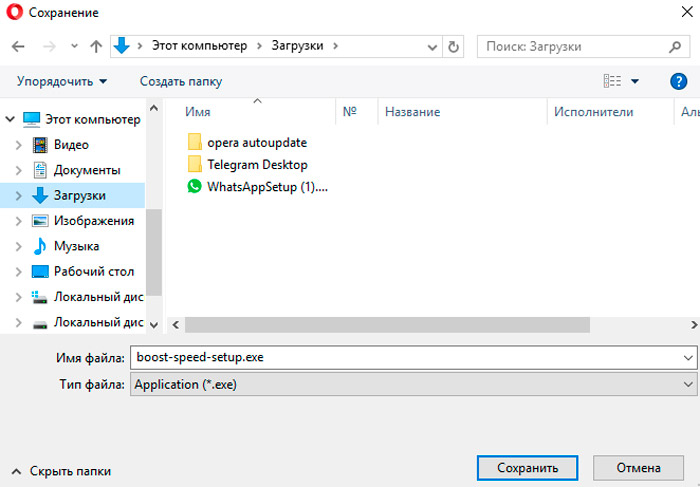
Če želite razumeti, kakšen poseben operacijski sistem in koliko izpustov je nameščenih v računalniku, pritisnite desno miško na ikoni računalnika in pojdite na niz "lastnosti". V oknu, ki se odpre, boste našli informacije, ki vas zanimajo.
Zdaj lahko kliknete povezavo za prenos, ki je primerna za parametre, ki ste jih pravkar določili sami.
Postopek prenosa je tudi na različne načine. Nekateri brskalniki samodejno naložijo datoteke v mapo »Nalaganje«, medtem ko drugi brskalniki zahtevajo informacije, kjer želite shraniti datoteko nalaganja.
Mapa »Nalaganje« je enostavno najti, če je bil program samodejno shranjen v njej. Odprite "računalnik", na levi strani pa boste videli želeno mapo "nalaganje", kliknite nanjo, po kateri se bo takoj odprl.
Dodatna priporočila
Pri prenosu nalaganja datoteke bodite pozorni na to, ali je program brezplačen ali plačan, je zasnovan za stalno uporabo ali le za majhno obdobje (najpogosteje za trideset dni).
Seveda je optimalno najti program za brezplačno in sposoben delovati toliko, kot ga potrebujete.
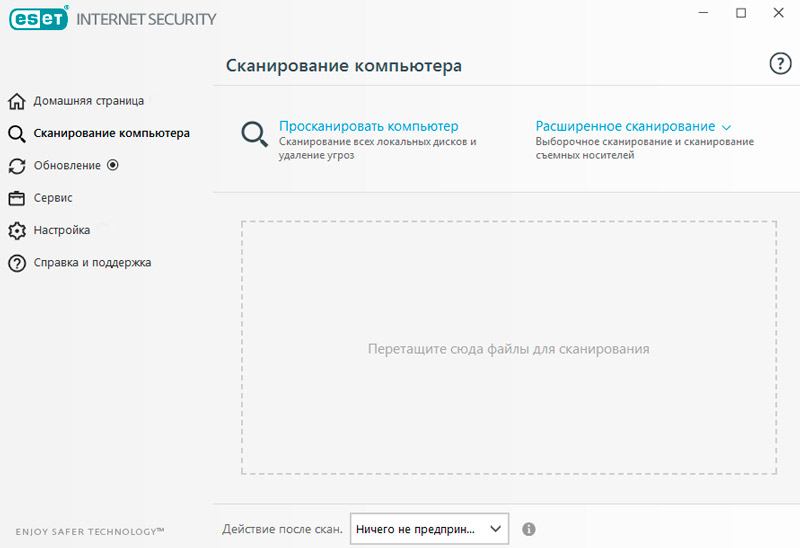
Po nalaganju kakršnih koli nalagalnih datotek iz interneta je koristno, da jih preverite s protivirusnim programom. Najpogosteje je antivirus konfiguriran za samodejno preverjanje kakršnih koli obremenitev, vendar ne bo odveč za izvajanje dodatnih preverjanj. Na ta način preprosto zaščitite računalnik pred nepričakovano okužbo.
Pravila za namestitev programov
Pomembno je tudi, da razumete, da je datoteka nalaganja lahko v različnih oblikah, postopek namestitve želenega programa bo nekoliko drugačen.
Program lahko namestite s širitvijo "exe" ali "msi", pa tudi, če vam je uspelo prenesti arhiv. Ime datoteke nalaganja je lahko popolnoma drugačno, zato nima temeljne vrednosti.
Namestitev programov iz nakladalne datoteke s podaljšanjem "exe" ali "MSI"
Če ste naložili datoteko za nalaganje z razširitvijo "exe" ali "msi", bo algoritem namestitve enak. Če želite začeti neodvisno namestitev, samo kliknite to datoteko z dvojnim klikom.
Postopek namestitve bodo spremljali dodatni nasveti, priporočila, zato je pomembno, da vse korake izvajajo brez naglice.
Nekateri programi na začetku namestitve lahko zahtevajo zahtevo glede tega, kateri način namestitve bo za vas boljši. Praktične izkušnje jasno kažejo, da obstaja normalen režim in razširjen.
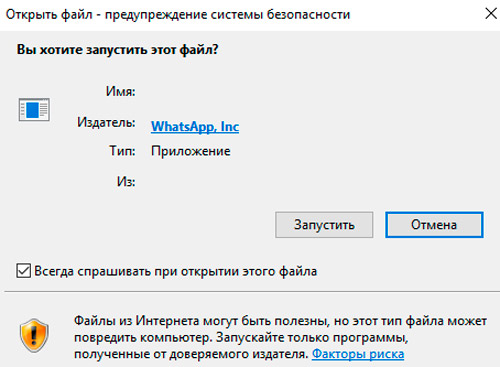
Glede na to, da se samo učite namestiti programe v računalnik, zavrnete razširjeno možnost namestitve, saj morate tam imeti določeno znanje in imeti nekaj praktičnih veščin. Za prvotno uporabo katerega koli programa bo dovolj navadnega načina.
Po tem vas bo program prosil, da potrdite svoj dogovor z licenčnimi pogoji uporabe, po katerem vas bo prosil, da navedete mapo, v katero je mogoče namestiti program.
Načeloma bo sistem v procesu namestitve neodvisno predlagal mapo, tako kot njegovo ime, tako da se lahko strinjate s takšnimi predlogi.
Postopek namestitve se bo nadaljeval še naprej. V določenem trenutku lahko ponovno upoštevate zahtevo z zahtevo, da navede jezik, v katerem želite uporabiti program, in pojasnite, kako pomembna je namestitev etikete na namizju za vas.
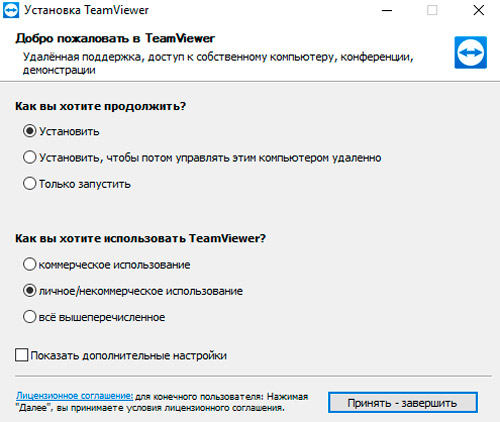
Nekateri programi so nameščeni z malo zvijače, v odlični skupnosti z oglaševanjem, ki se na žalost v nekaterih primerih lahko spremeni v neprijetna presenečenja za vas in zapolni sistem sistema za smeti.
Če imate okno, v katerem ste na voljo za namestitev novega iskanja, spremenite domačo stran, naložite in prednostno novo brskalnik, vedite, vse to je prava trgovina, ki nima nobene zveze z namestitvijo programa.
Zaradi tega, če najdete takšne stavke, preden kliknete "Naprej", odstranite vse preverjanja, ki so nameščeni samodejno blizu vseh vrst ponudb. Šele po tem nadaljujte postopek s pritiskom na gumb "Naslednji".
Namestitev programov iz arhiva
Če ste datoteko, nameščeno v arhiv iz interneta, prenesli, postopek namestitve lahko izvedete nekoliko drugače.
Treba je opozoriti, da če prej niste poskrbeli za prenos arhiva, vendar ga niste imeli med obstoječimi programi, boste morali sprva namestiti arhive in jih šele nato uspešno uporabiti, tudi pri namestitvi posameznih programov.
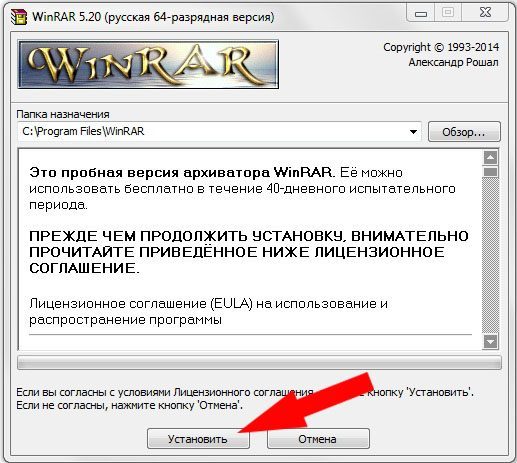
Če program prenesete v arhiv, najprej namestite arhiv
Če je Archiver varno nameščen, z arhiviranim programom vnesite miško v datoteko nalaganja, kliknite z desnim gumbom miške. V tem trenutku se prikaže kontekstni meni, v katerem najdete vrstico "Odstrani datoteke" ali "Izvleči datoteke, ki označujejo določeno mapo". Uporabite lahko prvi predlog in drugi, po katerem se bo začel postopek odpadanja.
Ko je tak postopek uspešno končan, boste v mapi našli datoteko s podaljšanjem "exe" ali "msi", kar vam bo omogočilo, da delujete že v skladu z zgoraj opisanim algoritmom.
Torej, postopek namestitve programov je preprost, če najprej preučite vsa priporočila, sledite algoritmu namestitve. Vse to vam bo omogočilo, da zelo hitro prečkate črto "kotlička", pojdite do nove faze posesti računalnika.

